Om video conferenties te voeren heeft Microsoft in Oktober 2020 “Nu vergaderen”, ook wel “Meet Now” geïntroduceerd in de onderdelen update 20H2. “Nu vergaderen” is een onderdeel van Skype en onlangs dus ook een onderdeel van Windows 10.
Microsoft heeft het “Nu vergaderen” pictogram toegevoegd aan de taakbalk van Windows 10. U ziet dit pictogram in het systeemvak, links naast de tijd en datum.
Door “Nu vergaderen” toe te voegen als pictogram heeft Microsoft getracht het makkelijker te maken voor gebruikers van het Windows 10 besturingssysteem om vergaderingen te maken of om deel te nemen aan online vergaderingen.
Meld u dan aan voor onze nieuwsbrief.
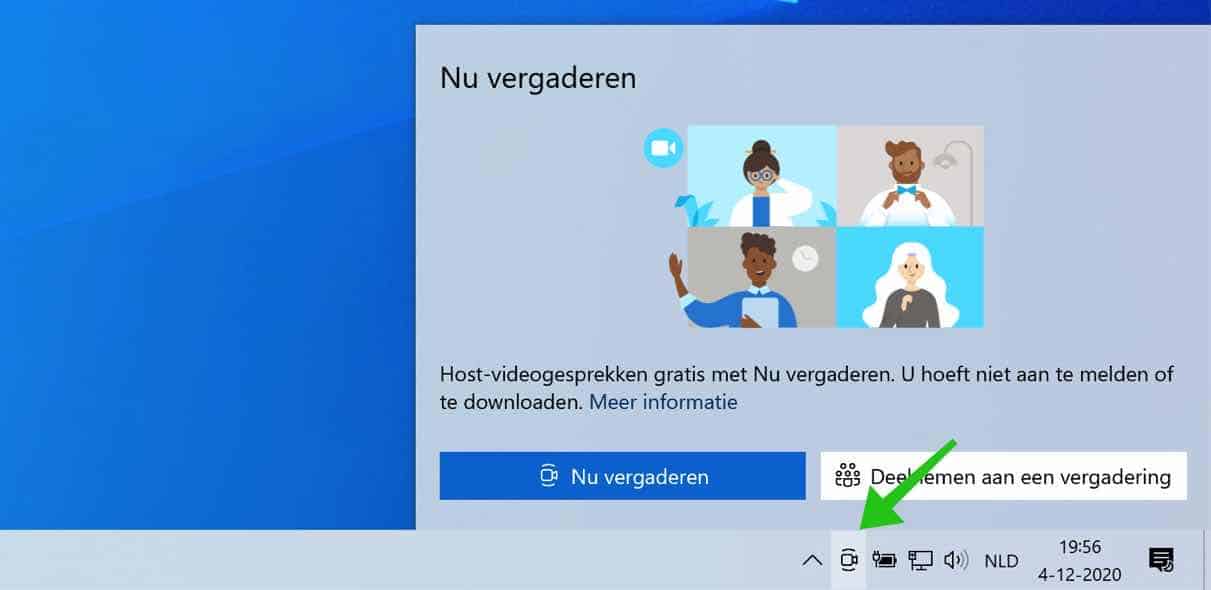
Echter, steeds meer mensen ergeren zich klaarblijkelijk aan deze nieuwe “nu vergaderen” toevoeging in Windows 10.
Nu vergaderen verwijderen
Om “Nu vergaderen” voor alle Windows 10 gebruikers te verbergen volgt u de onderstaande stappen. Hiervoor is een aanpassing in het Windows-register vereist. Het is aan te raden om eerst een Windows herstelpunt aan te maken.
Klik met de rechtermuisknop op de Startknop. In het menu klik op uitvoeren. In het uitvoeren venster type: regedit.exe
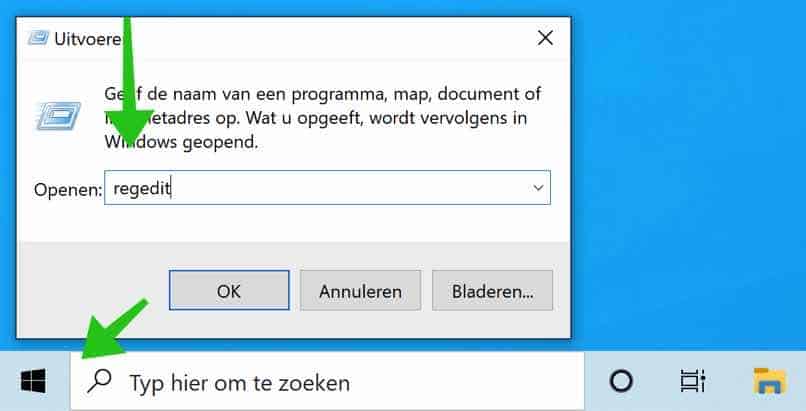
In de register-editor. Open de volgende mappen structuur aan de linkerzijde:
HKEY_LOCAL_MACHINE\SOFTWARE\Microsoft\Windows\CurrentVersion\Policies\Explorer\
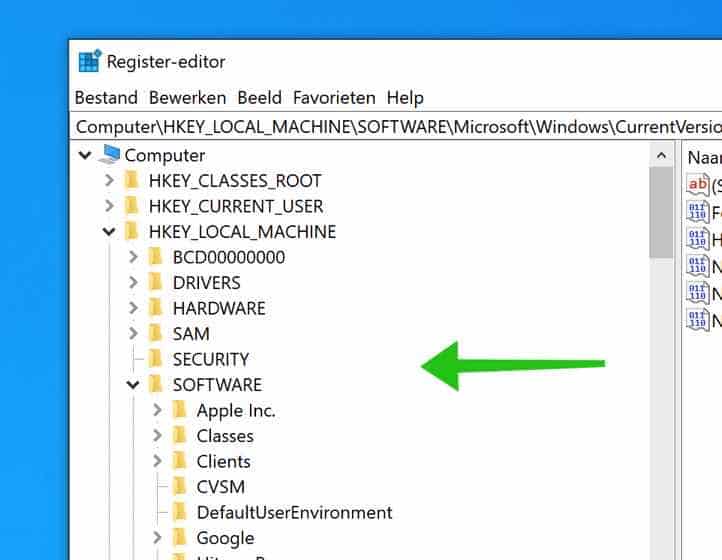
Klik met de rechtermuisknop in het rechterdeel van de register-editor en klik op Nieuw en daarna op “DWORD (32-bits)-waarde”.

Geef deze waarde de naam: HideSCAMeetNow en stel de waarde in op 1.

Sluit nu de register-editor en herstart de computer. De snelkoppeling in het systeemvak naar “Nu vergaderen” is verborgen.
Mocht u “nu vergaderen” weer in de taakbalk willen weergeven dan wijzigt u de HideSCAMeetNow waarde naar 0.
Ik hoop u hiermee geholpen te hebben. Bedankt voor het lezen.

De “nu vergaderen” optie wordt NERGENS verwijderd, alle methoden zijn alleen het pictogram tonen of niet, van “simpel” tot ultra complex. Er wordt geen enkel uitvoerbaar bestand of script verwijderd, geen enkele koppeling verbroken, alleen het tonen van het pictogrammetje wordt behandelt. (net als in 99% van de tips elders op het internet)
Hallo Ruud, dat klopt. Het enige wat we kunnen doen is “Nu vergaderen” verbergen. Het is helaas niet mogelijk deze functie te verwijderen.
Bedankt voor uw hulp
Bedankt voor uw reactie!